Canvaで複数ページのホームページを作るか迷ったらこれを読もう!
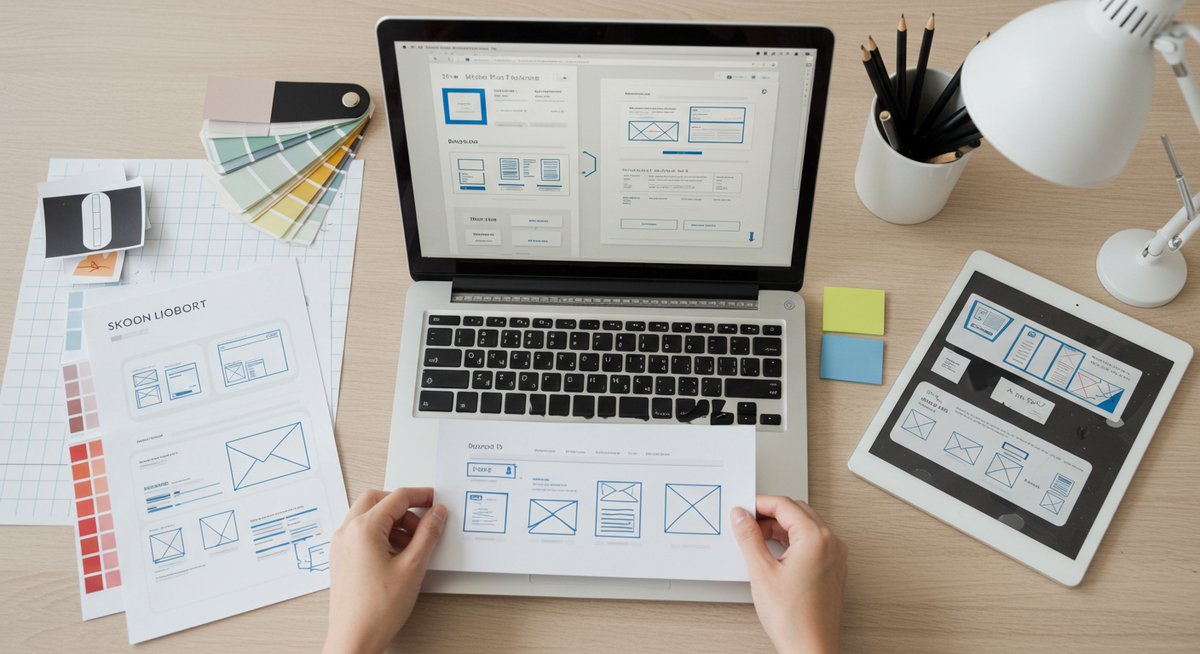
ホームページを作るとき、1ページで済ませるか複数ページにするか悩みますよね。目的や伝えたい情報の量、更新頻度によって向き不向きがあります。ここでは、Canvaで複数ページのホームページを検討する際に知っておきたいポイントをわかりやすくまとめました。読み進めれば、自分に合った選び方や始め方がつかめます。
Canvaでホームページを複数ページにするか迷ったら読む短い判断ガイド
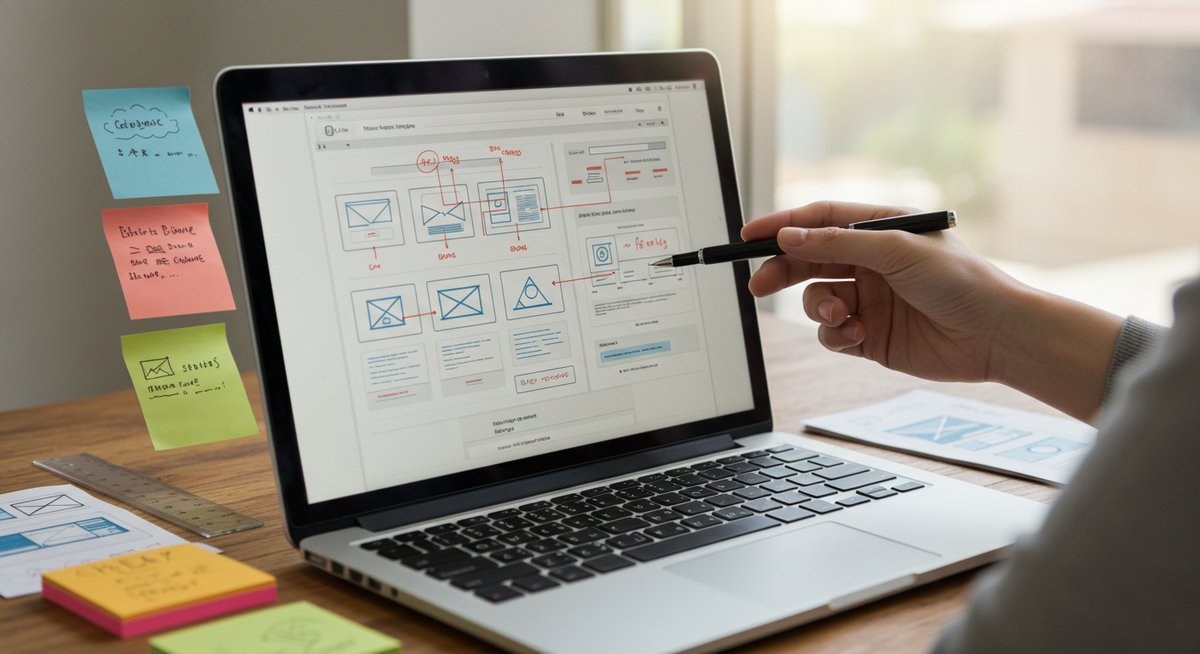
複数ページにするかどうかは、訪問者が何を求めているかを考えると決めやすくなります。情報が多い、カテゴリで整理したい、読み物やサービス紹介を分けたいといった場合は複数ページが向いています。逆に情報が少なく、連絡先や一番伝えたいことだけで十分なら単一ページでのまとめも有効です。
訪問者が迷わない構成にすることが重要です。各ページの目的をはっきりさせ、導線をシンプルに保ちましょう。主要な情報はトップやナビゲーションで見つけやすくすることがポイントです。
複数ページにした場合でも更新の手間や管理が増える点は考慮してください。ページ数が増えるほど、内容の整理やリンクのチェックが必要になります。まずは必要最低限のページから始め、段階的に増やすのも負担を抑えるコツです。
最終的には訪問者の利便性を優先し、検索やSNS経由での導線も意識した構成を選ぶとよいでしょう。
どんな場合に複数ページが向いているか
ターゲットに合わせて情報を分けたいときは複数ページが向いています。サービスの種類が複数ある、詳細なプロフィールや作品集を載せたい、料金プランやよくある質問を別にしたいといったケースが該当します。訪問者が求める情報にすぐ到達できる構造が作りやすくなります。
コンテンツ量が多いときも分割が役立ちます。長い文章を一つのページに詰め込むより、トピックごとに分けた方が読みやすく、滞在時間も伸ばせます。
ただし、ページが増えると管理が大変になるので、更新頻度やリソースも踏まえて検討してください。ページごとの役割を明確にしておけば、運用もスムーズになります。
また、検索から訪れる人の導線を想定することも重要です。それぞれのページが別のキーワードで見つかるように意識すると、集客の幅が広がります。
Canvaでどこまで複数ページが作れるか
Canvaでは比較的かんたんに複数ページを作成できます。テンプレートを使えばページ毎のデザインを統一しつつ、内容ごとにレイアウトを変えられます。ドラッグ&ドロップで画像やテキストの配置ができるので直感的です。
ただし、複雑な動作や細かいレイアウト調整は限界があります。高度な機能や独自のスクリプトを入れたい場合は別サービスとの併用を考える必要があります。ページ数自体は問題なく増やせますが、ナビゲーションや内部リンクの管理は自分で整える必要があります。
公開後のSEOや計測周りの制約もあるため、運用の方針に応じて使い分けるとよいでしょう。簡単に始められる反面、大規模サイト向けではない点は覚えておいてください。
デザインの簡単さと機能の違い
Canvaはデザインの手軽さが魅力です。テンプレートや素材が豊富で、デザイン経験がなくても見栄えの良いページが作れます。色やフォントの統一も簡単で、短時間で形にしやすい点が便利です。
一方で、機能面では限界があります。高度なフォーム連携や細かいSEO設定、細部のレスポンシブ調整などは制約が出ることがあります。動的なコンテンツや複数のユーザーが同時に編集するような運用も難しい場合があります。
運用をシンプルに保ちたい場合や、まず見た目を整えて情報発信を始めたい場合には適しています。反対に、将来拡張性を重視するならあらかじめ他サービスの選択肢も検討すると安心です。
検索で集客する上での注意点
Canvaで作る場合、検索での表示を意識する必要があります。ページタイトルや説明文を各ページに分かりやすく設定し、ユーザーが何を得られるかを明確にしましょう。画像はaltを設定できるか確認しておくとよいです。
また、ページの読み込み速度やモバイル表示の見やすさも大切です。重い画像や過剰な装飾は読み込み遅延の原因になりますので、最適化を心がけてください。
内部リンクを整え、訪問者が迷わない導線を作れば滞在時間の改善につながります。検索エンジンに認識してもらうまでに時間がかかる点もあるので、公開後は定期的に内容を更新して反応を見ながら調整していきましょう。
最初に試すべき短い一歩
まずは必要最低限のページを作ることをおすすめします。ホーム、サービス紹介、問い合わせ、会社情報などの基本を整え、見た目をテンプレートで統一しましょう。公開して反応を見ながらページを追加すると負担が少なく済みます。
運用を始めたらアクセス状況を確認し、どのページへの流入が多いかを見て改善ポイントを探すとよいです。最初から完璧を目指すよりも、試しながら育てていく感覚で取り組むと続けやすくなります。
Canvaの特徴と複数ページ作成で知っておきたい要素

Canvaはデザイン中心のツールで、テンプレートや素材が豊富にそろっています。初心者でも扱いやすいインターフェースで、ページを増やしてもスタイルを統一しやすい点が魅力です。一方で細かい機能面では差が出るため、用途に応じて取捨選択が必要になります。
無料版とPro版で変わる点
無料版でも基本的なページ作成は可能です。豊富なテンプレートの中から選び、画像やテキストを配置して公開までできます。ただし、一部の素材やテンプレート、機能は有料版でしか使えないことがあります。
有料版ではプレミアム素材の利用、背景透過やフォルダ管理の強化、ブランドキットでの一括管理などが可能になります。頻繁に更新する、ブランドの統一を徹底したい場合は検討の価値があります。
また、独自ドメインの接続や高度な公開設定が有料機能に含まれることがあるため、運用方針に合わせてどちらを使うか決めてください。まずは無料で試し、必要に応じて切り替えるのが負担が少なくておすすめです。
テンプレートの自由度と制約
テンプレートはデザインの土台として便利で、色やレイアウトの変更は簡単に行えます。テンプレート同士でデザインを揃えやすく、短時間で統一感のあるサイトが作れます。
ただし、テンプレートによっては要素の位置や構造に制約があり、細かい調整がしにくい場合があります。レイアウトの自由度を重視する場合は、テンプレートを部分的に使って自分で組み直すなど工夫が必要です。
テンプレート選びは後から全体の印象を左右するため、最初にイメージに近いものを選んでおくと手間が減ります。
ページ構成の自由度はどれくらいか
ページの追加や順序変更は直感的にできますが、複雑な階層構造や大量のページを管理する設計には向かないことがあります。数ページから十数ページ程度のサイトであれば扱いやすいケースが多いです。
なお、メニューの設定や内部リンクは自分で整える必要があります。自動で階層化してくれるような高度なCMS機能は制限される場合があるので、サイト構成はシンプルに保つと運用しやすくなります。
ページごとの役割を決め、命名や順序を整理しておくと後の管理が楽になります。
スマホ表示の仕組み
Canvaはモバイル表示にも対応していますが、パソコンで見たときと同じ見た目を必ずしも保持しません。スマホでの見え方を確認しながら調整することが大切です。特に文字サイズや改行、画像のトリミングには注意しましょう。
表示崩れを防ぐために、重要な情報は画面幅に応じて収まるように配置すると安心です。公開前にスマホでの確認を必ず行い、必要に応じて調整してください。
外部サービスとの接続状況
Canvaは外部サービスとの連携が限定的な場合があります。解析ツールや高度なフォーム、決済機能などは外部サービスの埋め込みやリンクで対応することになります。
外部サービスを使う場合は、連携方法や動作確認を行い、表示や動作に問題がないか確認してください。必要に応じて外部サービス中心で運用し、Canvaはデザイン面に活用する形も検討できます。
Canvaで複数ページのホームページを作る手順
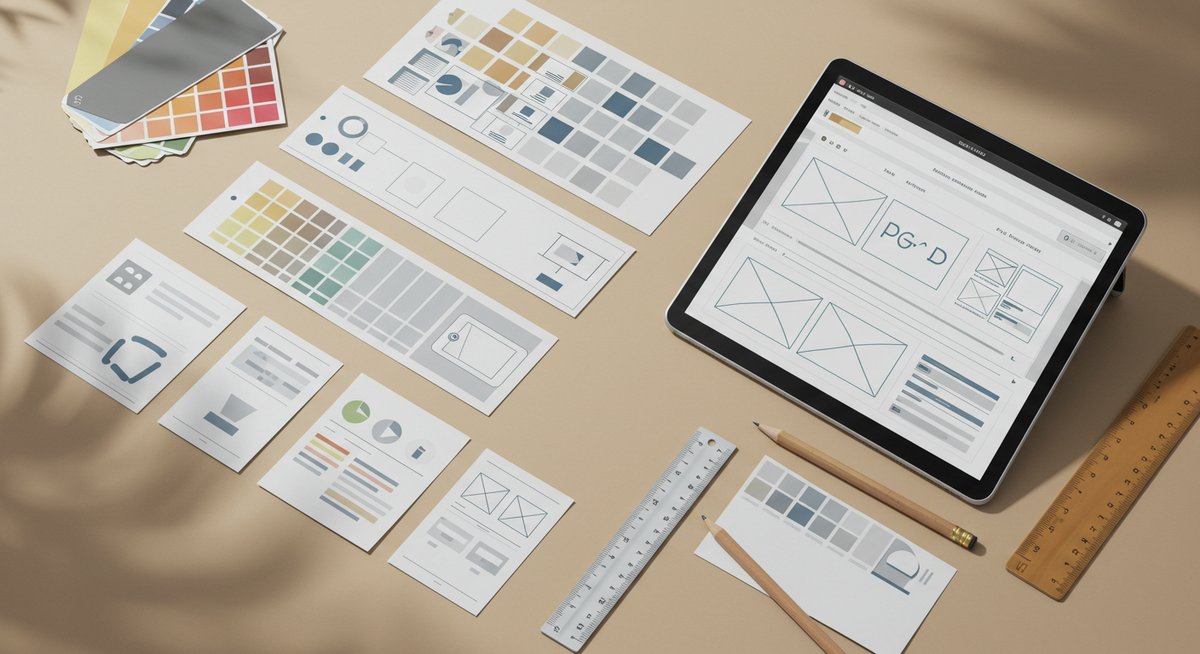
作成の流れを押さえておくと迷わず進められます。アカウント準備から公開まで、順を追って進めればスムーズです。ここでは手順を段階的にまとめます。
アカウント準備と初期設定
まずはCanvaのアカウントを作成します。無料で始められるので、まず試してみるのがおすすめです。登録後、プロフィールやブランドカラーなどの基本情報を設定しておくとデザインの統一が楽になります。
メールアドレスの確認や通知設定も済ませておくと安心です。必要に応じてチームメンバーを招待して編集を分担すると効率が上がります。
最後に公開用の設定やドメイン接続のオプションを確認して、後の作業がスムーズになるよう準備しておきましょう。
テンプレートの選び方とベース作り
テンプレートはサイトの印象を左右します。業種や雰囲気に合ったものを選び、色やフォントをブランドに合わせて整えましょう。見出しや本文のスタイルを統一しておくと、ページを増やしても違和感が出にくくなります。
まずはトップページと代表的な下層ページのレイアウトを決め、共通で使うパーツを作っておくと効率的です。ナビやフッターの要素はテンプレートの共通部分として扱うのが扱いやすいです。
ページの追加と階層整理のやり方
ページは追加ボタンで増やせます。ページ一覧で順序を整理し、名前をわかりやすく付けると管理が楽になります。深い階層を作るのではなく、重要なページをトップ階層に置くと訪問者に親切です。
内部リンクを貼って回遊を促すと、滞在時間の向上につながります。ページの目的ごとに役割を決め、重複する内容は避けて整理しましょう。
ナビゲーションメニューの作り方
ナビゲーションはシンプルで分かりやすく作るのが基本です。主要なページをピックアップし、順番は訪問者が知りたい順に並べます。メニュー名は短く明快にすることを心がけてください。
モバイル向けにはハンバーガーメニューなどで表示を工夫し、リンク先がたどりやすいようにしましょう。ナビの導線は公開前に必ずテストしてください。
画像とテキストの最適化
画像は軽めのファイルを使い、必要以上に大きなものは避けましょう。読みやすい見出しと適度な行間でテキストを整えると、スマホでも読みやすくなります。
画像には説明的な名前をつけ、altが設定できる場合は記述しておくとよいです。重要な情報は画像だけに頼らず、テキストでも補足しておくと安心です。
公開とドメイン設定の流れ
公開前にプレビューで全ページを確認し、リンク切れや表示ズレをチェックします。Canva内の公開機能で一時公開できる場合は、まず限定公開で確認すると安心です。
独自ドメインを使う場合は設定手順に従って接続を行ってください。DNSの設定などが必要になることがあるため、手順を事前に確認しておくとスムーズです。
公開後の運用と検索で目立たせる工夫

公開後は内容の更新やアクセス解析を行い、見つけてもらいやすい工夫を続けることが大切です。小さな改善を積み重ねることで、訪問者の満足度が上がります。
ページタイトルと説明文の入れ方
各ページには短くて分かりやすいタイトルを付け、説明文には何が書かれているかを簡潔にまとめてください。検索結果で表示されやすいよう、重要なキーワードを自然な形で含めると効果的です。
タイトルと説明は閲覧者のクリック率に影響するので、魅力的かつ正直な表現で作ることを心がけてください。
URL構造と公開設定の注意点
URLはシンプルでわかりやすくするのが望ましいです。ページ名は英数字や短い単語でまとめ、不要なパラメータや長い文字列は避けてください。公開設定を間違えると検索エンジンにインデックスされないことがあるため、公開範囲を確認してから公開しましょう。
また、SSL(https)対応が可能かも確認しておくと安全性が高まります。
計測タグが使えない時の対応策
Canvaで計測タグが制限される場合は、リンク先のページや外部サービスで計測を補う方法があります。SNSや広告の経路を詳細に管理したいときは、UTMパラメータを活用してトラッキングするのも手です。
アクセス状況が十分に把握できない場合は、定期的なアンケートや問い合わせ経由での反応を確認することも有効です。
問い合わせ機能がない場合の代替案
フォーム機能が不十分なときは、外部フォームサービスを利用してリンクや埋め込みで対応できます。メールリンクやSNSのチャットへの誘導を用意して、連絡手段を複数設けると安心です。
電話番号や営業時間を明記し、返信体制を整えておくことも大切です。問い合わせの導線は訪問者にとって分かりやすくしておきましょう。
更新と編集の管理方法
更新は定期的に見直す習慣をつけるとよいです。変更履歴や更新日を記録しておくと、問題が起きたときに振り返りやすくなります。複数人で編集する場合は役割分担と確認ルールを決めておくとトラブルを防げます。
小さな変更は都度反映し、大きな改修はテスト環境で確認してから公開するようにしましょう。
よくある疑問と対処法
Canvaでの複数ページ運用でよく聞く疑問に答えます。悩みを整理して、対応策を知っておくと安心して進められます。
複数ページは本当に作れるのか
はい、複数ページは作れます。ページの追加や順序変更、テンプレートの適用など基本的な操作は可能です。ただし、ページ管理や高度な機能は限られることがある点は覚えておいてください。
小〜中規模のサイトであれば、問題なく運用できるケースが多いです。
独自ドメインで運用できるか
独自ドメインの接続は可能な場合があります。プランによってはドメイン接続が有料機能になることがあるため、事前に確認してください。DNS設定やSSL対応の手順を確認しておくと安心です。
独自ドメインを使うことでブランディングがしやすくなります。
検索結果に表示されにくい理由と対策
表示されにくい場合は、ページタイトルや説明文、コンテンツの充実度、内部リンクの少なさ、ページの読み込み速度などを見直してください。公開後は定期的に情報を更新し、外部からのリンクを増やす努力をすると改善しやすくなります。
検索エンジンに認識されるまで時間がかかることもあるため、焦らず継続して改善していくことが大切です。
問い合わせフォームはどう対応するか
標準機能で不足する場合は外部フォームサービスを利用するとよいです。埋め込みやリンクで誘導し、メール通知やCSV出力などの機能を活用してください。簡単な連絡はメールリンクでも問題ありません。
レスポンスの速さや回答のテンプレートを用意しておくと対応が楽になります。
将来別のサービスに移せるか
移行は可能ですが、手作業でのコピーや再構築が必要になることがあります。デザインはある程度再現できますが、構造やリンク、データの移行には手間がかかる点は留意してください。将来移行する可能性があるなら、コンテンツ構成を整理しておくと作業が楽になります。
Canvaで複数ページのホームページを始めるための短いまとめ
まずは目的と必要なページを整理して、最小限の構成で始めるのが負担を減らすコツです。Canvaはデザイン面で使いやすく、速く形にできますが、機能面の制約もあります。運用しながら必要な機能を外部サービスで補う形が現実的です。
公開後はタイトルや説明文、リンク構成に気を配り、アクセスを見ながら少しずつ改善していきましょう。最初は気軽に始めて、必要に応じて拡張していく方法が長続きの秘訣です。









